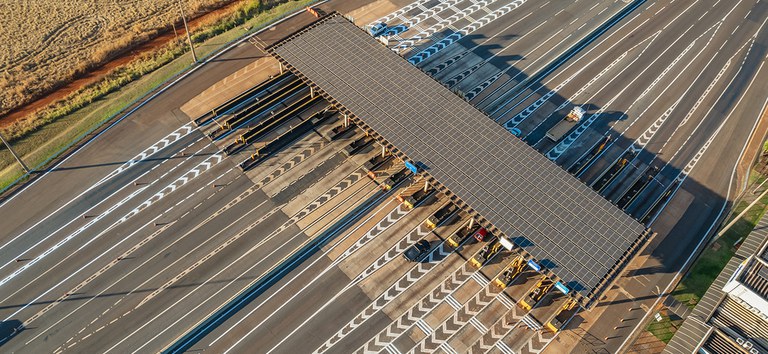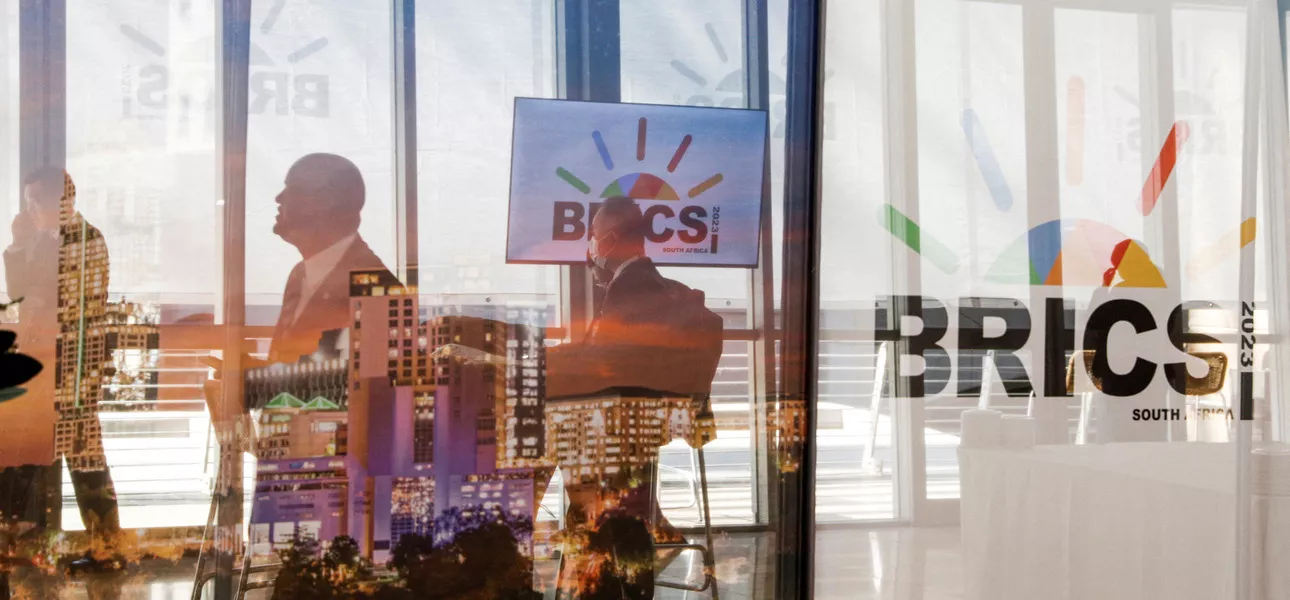Os smartphones trazem aos usuários a
conveniência de ter no bolso uma câmera fotográfica de alta qualidade.
(Foto: Rawkkim por Unsplash)
Com isso, as fotos ficaram mais comuns, o que infelizmente leva
a perda de mídias digitais.
Com a variedade cada vez mais crescente de dispositivos
(móveis ou não), nossas mídias digitais nunca ficaram tão espalhadas. Entre
fotos, vídeos e documentos, é difícil lembrar onde salvamos aquele arquivo
importante. As coisas pioram quando a confusão leva à perda de dados relevantes
ao usuário.
Para evitar que isso aconteça, é possível tomar algumas
precauções, como o backup de dados. Ter uma cópia de arquivos em outro
dispositivo ou mesmo no armazenamento em nuvem pode nos tirar de algumas
enrascadas, garantindo que as mídias da vida profissional e pessoal fiquem em
segurança.
Apesar desse conselho ser bastante útil, ele não ajuda
para aquelas situações em que o arquivo já foi apagado e não é possível fazer
um backup. Nesses casos, a solução é conhecer ferramentas capazes de recuperar
mídias deletadas, seja do computador, de cartões de memória, pen drives ou
celulares.
É possível recuperar fotos apagadas?
A primeira pergunta que surge, antes mesmo de explicar como recuperar fotos apagadas, é se a tarefa
sequer é possível. A resposta curta é “sim”, embora exista alguns elementos a
serem considerados, incluindo a maneira como a mídia foi perdida, o seu tamanho
e quanto tempo faz desde o ocorrido.
No caso de fotos recentemente apagadas, uma simples checagem na lixeira
é o suficiente, tanto nos computadores quanto em galerias de smartphones e nos
serviços de armazenamento em nuvem. Infelizmente, a maioria dos problemas surge
quando o arquivo já foi eliminado também da lixeira.
Nessas situações, o mais recomendado é adotar o uso de
ferramentas especializadas, como aquelas presentes no Wondershare Recoverit. O
programa, que vai ser o protagonista desse texto daqui em diante, traz uma
série de soluções para restauração de mídias digitais deletadas, incluindo
fotografias.
O que é o Wondershare Recoverit?
O Wondershare Recoverit é um software, isto é, um programa
para computadores, capaz de restaurar mídias, documentos e outros tipos de
dados deletados de dispositivos. Embora seja instalado apenas em computadores
com o sistema operacional Windows, ele é compatível com dispositivos externos.
Ou seja: você pode instalar o software em um computador e então
conectar o seu smartphone à máquina para recuperar uma imagem (ou vídeo) que
tenha sido deletada. E esses não são os únicos problemas capazes de serem
resolvidos utilizando as numerosas funções do Wondershare Recoverit.
O Wondershare Recoverit é um programa pago em um formato
de assinatura, mas todos os seus recursos podem ser testados gratuitamente a
partir do download no site oficial. Não existe qualquer restrição quanto ao
tamanho ou quantidade de arquivos que pode recuperar, o que é útil aos
usuários.
Como não perder fotos apagadas usando o Wondershare Recoverit?
Pegando o gancho do título desse texto, vamos explicar
como você pode recuperar fotos (ou mesmo não as perder) usando o Wondershare
Recoverit. Para isso, basta que tenha um computador, acesso à internet, o
dispositivo onde as fotos estavam e uns minutos do dia para executar as 6
etapas abaixo.
1 – Defina onde estavam as fotos que
deseja recuperar
O primeiro passo para não perder fotos apagadas é ter em
mãos o dispositivo onde elas estavam salvas. Aqui podemos incluir celulares,
tablets, pen drives,
cartões SD e até mesmo partições do computador que estamos
usando no momento. O importante é que o programa tenha acesso ao espaço.
No caso dos dispositivos externos, eles devem ser conectados ao
computador a partir da entrada USB e devidamente reconhecidos pela máquina. Se
o computador não estabelecer a conexão, retire o objeto e insira em outra
entrada. Sem isso, o Wondershare Recoverit não é capaz de acessar dados.
2 – Baixe e instale o Wondershare
Recoverit
O Wondershare Recoverit pode ser testado grátis, incluindo
na tarefa que estamos descrevendo durante esse tutorial, mas para isso é
preciso fazer o download e a instalação do software. Acesse o site oficial do
programa, clique em “teste grátis” e aguarde o instalador aparecer entre os
downloads.
Em seguida, clique no arquivo baixado e faça a instalação
do programa. Essa etapa pode levar alguns segundos, dependendo da potência do
seu computador, mas é importante que não feche a janela ou desligue a máquina.
Ao fim, o software irá criar um atalho na área de trabalho do seu computador.
3 – Abra o programa pela primeira vez
Clique duas vezes no ícone da área de trabalho e aguarde o
programa ser aberto. De cara, você verá algumas opções em uma coluna do lado
esquerdo: discos rígidos e localizações, computador com sistema danificado, NAS
e Linux, recuperação aprimorada de vídeo/foto, reparo de vídeo corrompido.
Ao centro, existirá todos os dispositivos que foram
reconhecidos pelo programa, entre discos rígidos, discos externos e acesso
rápido. A escolha aqui depende de onde estão as fotos que deseja recuperar. Se
elas estiverem em um cartão SD, por exemplo, selecione o ícone indicado e
clique em digitalizar.
Fonte: Brasil 247